様々なVRデバイスが登場している中、どのHMDを購入しようか悩んでいる方が多いと思います。
そんな人へ、選択肢の一つとしてVUZIX社が提供するHMD「iWearビデオヘッドフォン」を紹介したいと思います。
今回はiWear本体とRICHO THETAをお借りして、実際に操作した使用感から、製品レビューおよび同梱物の紹介もしていきます。
合わせて、Vuzix Corporationの柏様に「iWearビデオヘッドフォン」の今後の展開についてもお伺いしてきました。インタビューの様子が記事後半にありますので、ぜひご覧ください。
iWearビデオヘッドフォン開封の儀
パッケージは重厚で、艶消し加工のされたパッケージになっており、いかにもゲーミングデバイスといった様な箱に収められています。

商品概要が書かれた筒から緑の箱を抜き出すと、マグネットで固定された蓋が扉のように開きます。余談だが、razerのヘッドセットを購入したときも同じような包装でワクワクしながら開封したものです。

箱を開くと中身はこのような感じ。しっかり固定されていて、本体と上部に付属品がいくつかついているのがわかります。

本体を取り出すとこのような見た目。持ってみた感覚はHTC VIVEを少し重くしたくぐらいで重量感がありますが、つけていて首が痛くならない程度で重すぎず、軽すぎずといった感じです。

本体以外の付属品は取扱説明書、電源ケーブル、取り外し可能なHMDのフェイスクッション、持ち運びに便利なキャリングケースが付属します。
電源ケーブルは世界各国のコンセントプラグに対応しているため、世界各国で利用が可能のようです。

ヘッドセットの調節は、頭の頂点部分をダイヤル式に閉めたり緩めたりすることができ、この部分とバネが内蔵されたヘットフォンで頭を固定します。装着感は他のVRデバイスほど締め付けられるような感覚はなく、付け心地は良好で、頭全体を覆うヘッドホンを付けているような感覚です。
鉢巻を目元に縛り付けているような感覚を持つ、その他のVRデバイスとは大きな違いを感じました。

ヘッドセットの頭部頂点のカチューシャ部分以外にも、イヤーパッドを前後に動かし調節が出来ます。

左側のイヤーパッド付近には、音量調節や明度調整などが可能なボタンがついていて、ゲームを中断することなく素早く調節できるのは良いなと感じました。

ケーブル部分には、電源ケーブルとUSBケーブルとHDMIケーブルが伸びています。三種類のケーブルが伸びているのはHTC VIVEと同様の仕様です。
面倒なベースステーションの設置などがない分、持ち運びやセットアップの面等の「取り回しやすさ」で見ればiWearの方が優れていると感じます。

レンズは四角型になっていて、レンズ付近のフェイスパッドは非常に柔らかく、包み込むような形状で伸縮性のある素材を使っているため、眼鏡をかけたままでも包み込むように伸び、眼鏡をはずさずにプレイが可能なのは、目が悪い筆者にはとてもありがたいです。
RICHO THETAで撮影した360°画像・動画を独り占め!
今回はRICHO THETAで撮影した360°パノラマ映像やパノラマ写真をiWearを利用してVRで見てみました!

今回お借りしたRICHO THETA。ボタン数が非常に少なく、面倒な操作がなく非常に扱いが簡単でした。

側面の電源ボタンを押すと電源がオンになり、撮影が可能になります。
正面のインジケーターで、ビデオモードと静止画モードの切り替え確認が行えます。撮影はインジケータの上部にある丸いボタンでワンタッチで録画および撮影を行うことができます。
側面最下部のボタンで静止画撮影とビデオ撮影の切り替えが出来ました。非常に簡単でワンタッチですぐに切り替えができます。

スマートフォンでもおなじみのマイクロUSBケーブルでPCと接続し、PCに撮影した映像を取り込みます。ドラックアンドドロップで取り込みで専用のソフトなどは不要でした。

次にiWearのセットアップを行います。接続するのはUSBケーブルとHDMIケーブルだけ。電源ケーブルは充電式なので、残り電池が少なかったら使いましょう。

接続が済んだら電源を入れましょう。電源は右側のイヤーパットの下部にございます。
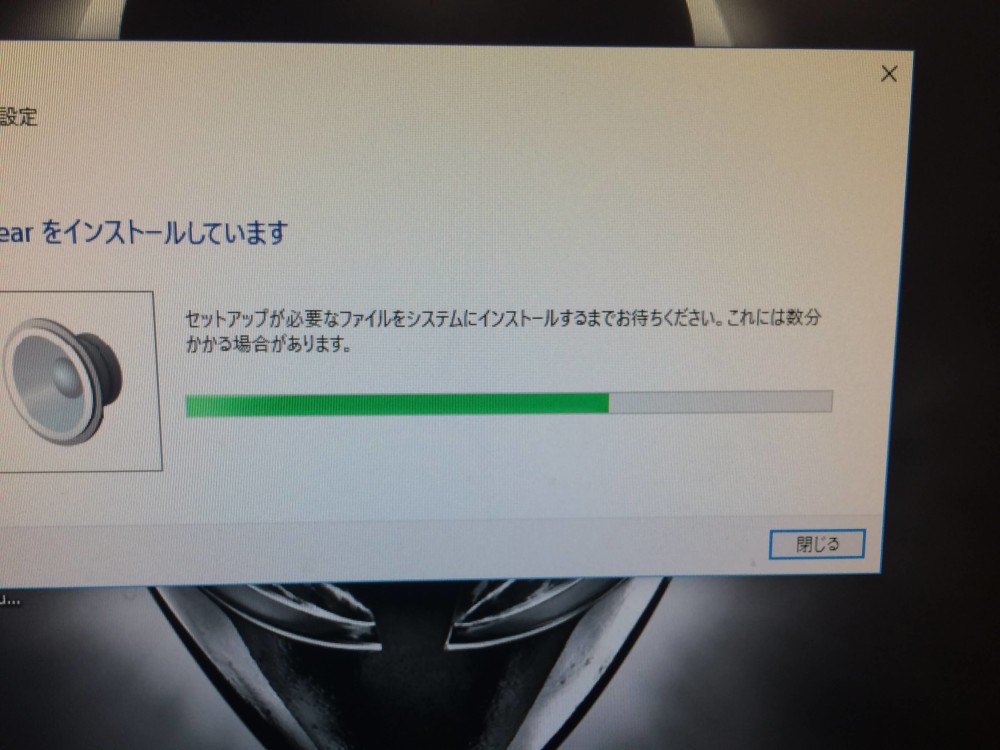
ドライバーは接続し、電源を入れただけで自動的にインストールされました。
ここまででiWearが正しくセットアップされ、サブモニターとして運用できるようになりました。デスクトップ画面上に表示され、モニターとしても使えますが、VRのようにトラッキングをする場合は別途ソフトウェアが必要になります。
こちらのページからiWear用のVRマネージャーをインストールしましょう。
インストールが終わったら “キャリブレーション”というジャイロセンサーの最適化を行います。iWearの公式サイトにマニュアルが載っているので手順に従い進めていきましょう
公式の動画でキャリブレーションの際のわかりやすい方法が見ることが出来ます。
1点、注意してほしいのはキャリブレーション時、両サイドのヘッドフォンを開いたまま、行いましょう。磁気の問題で閉じたままだと、時間がかかってしまうようです。
キャリブレーションが終わったらVRデバイスとしてiWearが使える様になりました。今回は先ほどRICHO THETAで撮影した映像を見てみたいと思います!
今回はAsuka Vision for iWearというRICHO THETAで撮影した映像や写真をVRで見ることのできるアプリを利用します。
インストールが終わり、起動するとファイル選択画面になります。
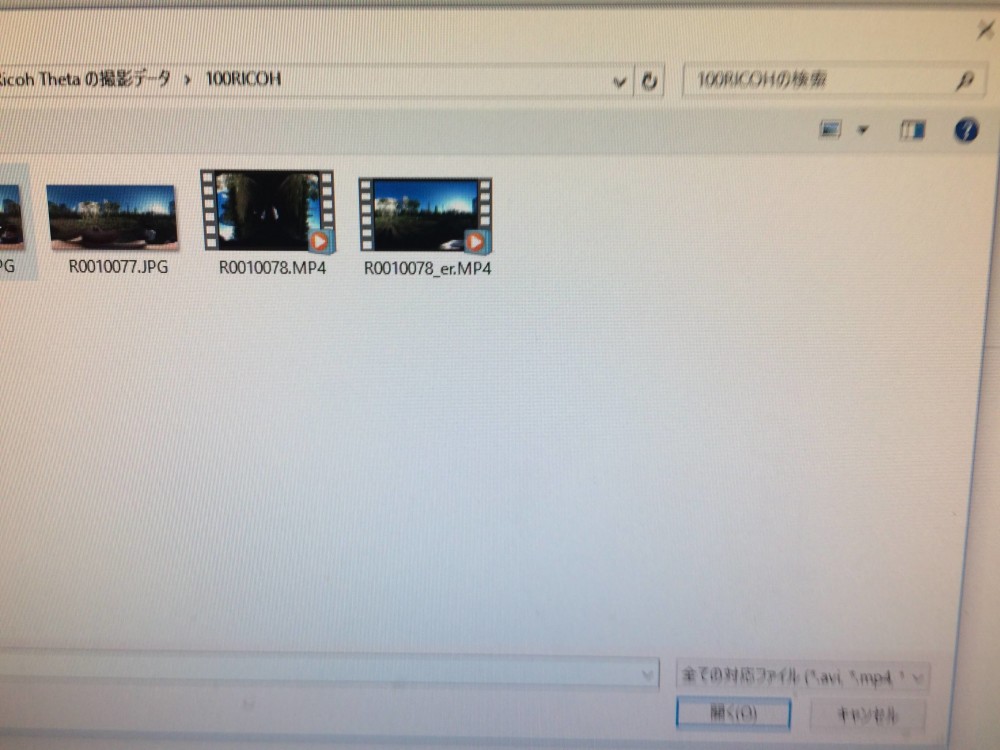
先ほど撮影した360°パノラマ映像を選択したいと思います。
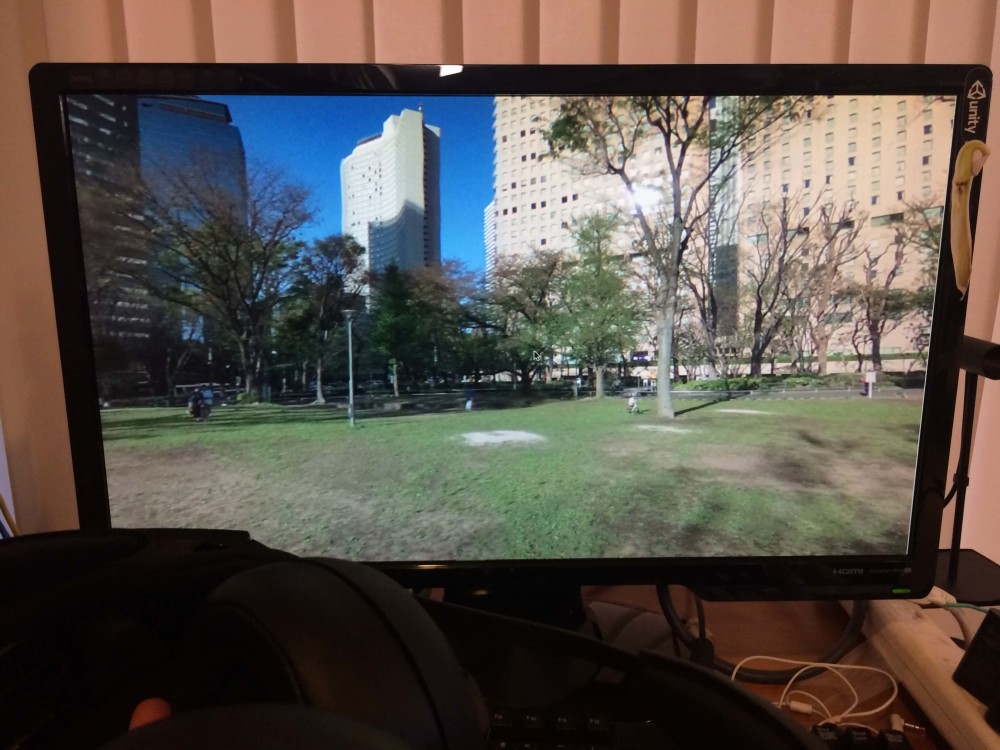
選択が終わるとパノラマ映像をVRで楽しめます。初回セットアップは少し時間がかかりましたが、一度済ませておけばTHETAで撮影してすぐにiWearでVR映像を見ることが出来、非常に手軽です。
他にもSteamVRのプラグインを入れてSteamVRのゲームをプレイして遊んだり、ドローンとつなげて遊んだりもできるそうです。
手軽にかつ、内臓バッテリーで取り回しもしやすい本製品は、VRを手軽に始めたい人のエントリー機としてはもちろんのこと、VRデバイスをすでに持ってる人でも、取り回しがしやすく持ち運びもしやすい本作は、持ち運び用や簡単にサクッとVRを楽しむ用としてのサブ機としても有効的に活用できそうです。
値段もほかのVRデバイスと比べて破格的な安さなので、今一番始めやすいPC用のVRデバイスではないでしょうか。
iWearビデオヘッドフォンスペック
| 解像度 | 1280×720 |
|---|---|
| 視野角 | 対角55° |
| ビットレート | 24bit(1600万色カラー) |
| ヘッドトラッキング | 三軸ジャイロ加速度センサー、三軸磁器センサー |
| 入出力 | HDMIとUSB |
| 内臓バッテリー | 最大三時間駆動 |
接続簡単!「iWearビデオヘッドフォン」の今後の展開とは?
—まず、簡単にVuzix Corporationについてご紹介をお願いします
柏氏:Vuzix Corporationは今年で設立20周年。産業用、コンシューマー市場における、ヘッドマウントディスプレイとスマートグラス製品の大手サプライヤーです。
—VRデバイス分野に参入したキッカケを教えてください。
柏氏:コンシューマー向けVR機としてiWear VR920という製品を2010年に発表いたしました。
当時はVRヘッドマウントディスプレイが世の中にほぼ無い状態で、あってもものすごく高額でした。
海外のVR PCゲーム(フライトシミュレータなど)をヘッドマウントディスプレイで体験したい!というお客様のニーズにお応えして発売したのがきっかけです。
—他製品と比べた際の「iWearビデオヘッドフォン」特徴をお教えください。
柏氏:とにかく接続が簡単です。また、内蔵電池で約2.5時間AC無しで駆動します。
左右独立720pのマイクロディスプレイ搭載で拡大されていないクリアな高画質映像が体験できます。
—どんな利用シーンを想定していますか?
柏氏:Asuka vision for iWearは『お手軽にヘッドマウントディスプレイでVR体験を!』というコンセプトで配信しています。
また、iWearはHDMI接続であらゆるAV機器に接続可能なのでいつでも、どこでも、大画面が楽しめるのもコンセプトの一つです。
高音質なヘッドフォンも付いておりますので仰向けになりながらのんびり映画鑑賞などにも最適です。
—今後、予定しているアップデートなどはございますか?
柏氏:さまざまなVRコンテンツへの対応は行っていきたいですね。
—最後に今後の展望についてお教えください。
柏氏:スマートグラスやヘッドマウントディスプレイは今まさに成長過程で、何が最も最適なのかはまだ分からない状況だと思います。
お客様の声を反映しつつ開発を行っていきたいと考えております。
今あるハイエンドVR機器の接続は、知見があれば別だが非常にややこしく体験するまでに時間がかかってしまう。
その点、iWearビデオヘッドフォンは誰でも簡単に扱えるのが最大の特徴だ。
VRの入門編ともいうべき本デバイス、今から購入を検討している方は、まず試して本商品を手に取ってみてはどうだろうか?
Copyright ©2017 VR Inside All Rights Reserved.
